3ds Max材质教程——制作不同材质茶壶的投影效果(3)
来源:达达派 作者:未知 发布时间:2010-11-28 14:15:19 网友评论 0 条
4、选择第三个材质球,为其指定一种玻璃材质,打开“Blinn 基本参数”卷展栏,修改其高光级别,并打开“贴图”卷展栏,为“折射”指定一光线跟踪贴图,如图5所示,将该材质赋予Teapot03。
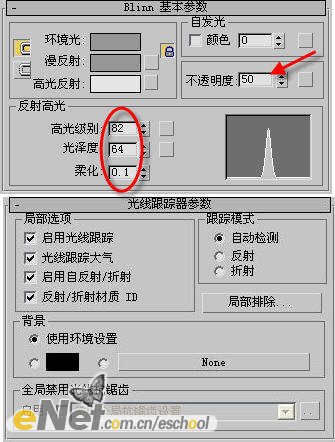
三、添加灯光
1、单击“创建”命令面板中的“灯光”按钮,进入其创建面板,单击“泛灯光”按钮,在场景中添加一灯光Omni01。
2、选择Omni01,进入“修改”命令面板,打开“常规参数”卷展栏,在阴影栏下的列表中选择“阴影贴图”项,勾选“启用”。另外,为茶壶添加一地面背景,点击快速渲染,效果如图6所示。
1、单击“创建”命令面板中的“灯光”按钮,进入其创建面板,单击“泛灯光”按钮,在场景中添加一灯光Omni01。
2、选择Omni01,进入“修改”命令面板,打开“常规参数”卷展栏,在阴影栏下的列表中选择“阴影贴图”项,勾选“启用”。另外,为茶壶添加一地面背景,点击快速渲染,效果如图6所示。

- 2009-10-20
- 2011-01-11
- 2009-10-20
- 2009-10-20
- 2009-10-20
- 2009-04-17
- 2009-03-30
- 2010-12-03
- 2009-10-20
- 2009-10-20
- 2010-08-17
- 2009-10-20
- 2009-10-20
- 2009-10-16
- 2009-10-20
关于我们 | 联系方式 | 广告服务 | 免责条款 | 内容合作 | 图书投稿 | 招聘职位 | About CG Time
Copyright © 2008 CGTime.org Inc. All Rights Reserved. CG时代 版权所有